U bekijkt een pagina die niet langer door SeniorWeb wordt bijgewerkt. Mogelijk is de informatie verouderd of niet meer van toepassing.
Gearchiveerd op 7 december 2022.
Wat is nieuw in iOS 15 en iPadOS 15?
Artikel
De besturingssystemen van iPad en iPhone hebben weer een fijne update gekregen. De nieuwste versies voor de iPhone (iOS 15) en iPad (iPadOS 15) zorgen er onder andere voor dat u minder afgeleid wordt door meldingen op het apparaat. Daarnaast zijn verschillende apps vernieuwd en opgefrist en zijn er verbeteringen op het gebied van privacy.

Nieuw besturingssysteem iPhone en iPad
Voor de iPhone en iPad verscheen maandag 20 september 2021 de nieuwe besturingssystemen iOS 15 en iPadOS 15. Laatstgenoemde is grotendeels gebaseerd op iOS 15 en heeft daarnaast extra aanpassingen die handig zijn voor het grotere iPad-scherm. In dit artikel nemen we een aantal veranderingen door. In dit artikel staan de meest in het oog springende nieuwtjes. Ga voor een compleet overzicht van de veranderingen in iOS 15 en iPadOS 15 naar de website van Apple. Wilt u voor het lezen weten of iOS 15 of iPadOS 15 beschikbaar is voor uw toestel? Bekijk dan eerst de laatste twee stappen van dit artikel.
Betere focus
Meldingen op de telefoon kunnen nogal afleiden op momenten dat u zich wilt kunnen concentreren. Met de Focus-functie geeft de iPhone een samenvatting van de app-notificaties op een ingestelde tijd. Door de bundeling wordt u niet meer te pas en te onpas gestoord door piepjes en pop-ups. Geef aan in welke mate u gestoord mag worden tijdens een klus, het autorijden of tijdens een ontspannen filmavondje.
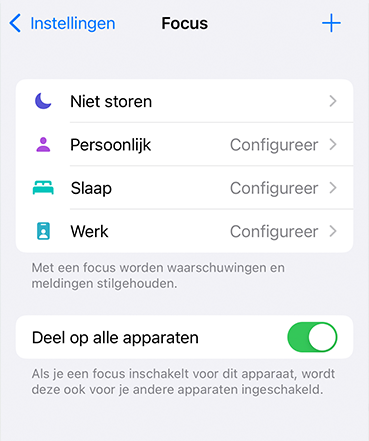
FaceTime
FaceTime was altijd exclusief voor Apple-gebruikers. Vanaf iOS 15 is dat anders: door een link te delen kunt u ook met gebruikers van andere apparaten videobellen via deze dienst. De ander opent de link in het internetprogramma en er is meteen een videoverbinding.
Met de nieuwe functie SharePlay kijkt u met elkaar naar dezelfde film of luistert u naar dezelfde muziek, terwijl de reactie van de ander in beeld is. Een leuk digitaal alternatief als u samen met iemand een filmpje wilt kijken op de bank, terwijl de ander elders is.
Apple heeft het beeld en geluid voor FaceTime ook aangepakt. De 'Portretmodus' die u misschien wel kent van de camera-app zit nu ook in FaceTime. Het gezicht krijgt meer aandacht omdat de achtergrond vervaagt. En wie last heeft van omgevingsgeluid, filtert dit met 'Stemisolatie' eenvoudig weg zodat de stem tijdens het videobellen de nadruk krijgt. Voor de momenten waarop het omgevingsgeluid juist van belang is, bestaat de optie 'Breed spectrum'. Handig als u iemand mee wilt laten genieten van alle natuurgeluiden tijdens uw wandeling in het bos.
Foto’s
Vindt u het ook zo leuk om af en toe terugblikken te zien in de app Foto's? U weet wel, de korte video’s die bestaan uit foto’s van bijvoorbeeld een dag of locatie. Het is vanaf nu mogelijk de muziek en uitstraling van zo’n automatisch aangemaakte terugblik te bewerken met Terugblik-mixes.
In de app Foto’s staan nu ook foto’s en video’s die door anderen met u zijn gedeeld via de Berichten-app. Wel zo overzichtelijk! Daarnaast bevatten foto’s meer informatie over de plek waar ze zijn genomen en de objecten en personen die op de foto’s staan.
Safari
In iOS 15 is er meer overzicht gecreëerd in de openstaande tabbladen in de internetbrowser Safari. De tabbladen staan nu onderin. Hierdoor veegt u er gemakkelijk doorheen om een eerder geopende webpagina weer in beeld te brengen. Ook kunt u tabbladen groeperen; breng zo meer orde in de internetpagina’s die u altijd binnen handbereik wilt hebben.
Het internetprogramma van de iPhone en iPad ondersteunt tegenwoordig ook extensies. Dat zijn hulpprogrammaatjes. Denk aan een extensie die spelling controleert of wachtwoorden bewaart.
Kaarten
De app Kaarten is flink uitgebreid. Zo bevat de app nu een 3D-wereldbol die de aarde via de satellietkaart mooi in beeld brengt. En zoomt u in op grote steden als Londen of New York dan kunt u via het pictogram van een verrekijker foto’s van de omgeving in beeld brengen.
Ook bevat de app een speciale autokaart met meer informatie over de actuele verkeerssituatie én een ov-kaart met vertrektijden en routes vanaf een ingevoerd treinstation. De app kan zelfs een seintje geven als u bijna bij uw eindstation bent en moet uitstappen.
Weer
Wie de app Weer (alleen IOS 15) opent, wordt meteen verrast het nieuwe uiterlijk. De weerinfo is duidelijker in beeld gebracht. Vanuit de Weer-app naar de app Kaarten? Dan verschijnt er een buienradar.
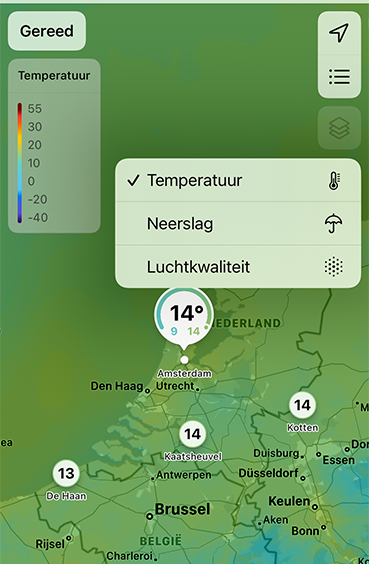
Livetekst
Met de nieuwere modellen iPhones en iPads (die beschikken over een zogeheten A12 Bionic-chip) is het nu mogelijk geschreven of gedrukte tekst te digitaliseren met de handige functie Livetekst. Selecteer tekst op een foto of richt de camera op een stuk tekst en kopieer het bijvoorbeeld naar de app Notities.
Livetekst kan ook tekst vertalen, maar omdat de functie nog niet officieel ondersteund is voor Nederlands, is het al mooi meegenomen dat kopiëren in veel gevallen werkt. Zodra er meer ondersteuning is, zullen de resultaten ook beter worden. Livetekst moet wel eerst worden ingeschakeld via Instellingen > Algemeen > Taal en regio.
Verbeterde privacy
Na de introductie van het privacyrapport voor Safari In iOS 14, is er nu ook een privacyrapport voor apps. Volg een app en bekijk na een tijdje hoe de app gebruikmaakt van de verzamelde informatie en wie deze gegevens inziet. Zo kunt u afwegen of u toestemming wilt blijven geven of deze intrekt.
Ook voor de app Mail is gewerkt aan een betere privacy. Met ‘Privacybescherming in Mail’ kunnen afzenders van bijvoorbeeld nieuwsbrieven niet meer volgen of u de gestuurde nieuwsbrief wel of niet opent.
En ‘Verberg mijn e‑mailadres’ van iCloud+ (een update van het iCloud-abonnement) maakt het mogelijk unieke e-mailadressen aan te maken voor bijvoorbeeld nieuwsbrieven. De mail komt terecht in de normale inbox, zonder dat uw e-mailadres wordt prijsgegeven. Dat scheelt weer spam en eventueel ander digitaal misbruik.
iPad: widgets en appbibliotheek
Wat met iOS 14 al mogelijk was op de iPhone, is nu ook mogelijk op de iPad: widgets zoals Weer, Agenda, Mail of ‘veelgebruikte apps’ kunt u nu ook een plek tussen de apps op het Beginscherm geven. Het iPad-scherm is ideaal om informatie op een klein venstertje te laten zien, tussen de app-iconen.
Ook de appbibliotheek is nu terug te vinden op de iPad. Hier worden de apps op het apparaat automatisch in handige categorieën onderverdeeld.
Multitasking
iPadOS 15 maakt het werken met meerdere apps tegelijk of verschillende vensters uit één app, een stuk makkelijker.
De optie SplitView (waarbij twee apps naast elkaar in beeld staan) is te bereiken via drie grijze puntjes boven in beeld: het multitaskingmenu. Kies direct een tweede app uit om naast de huidige app in beeld te zetten. En veeg de app naar beneden om een van de twee apps in SplitView te veranderen.
Ook de Appstrip maakt multitasking eenvoudiger. Hiermee kunt u wisselen tussen de openstaande vensters van één app. Dit is bijvoorbeeld handig als u meerdere vensters in Safari wilt gebruiken, of meerdere e-mails open hebt staan in de app Mail.
Binnenkort
Apple heeft aangekondigd dat in een software-update van iOS 15 het programma ‘Digitale erfenis’ beschikbaar komt. Hiermee zijn mensen aan te wijzen als erfeniscontact zodat zij na een overlijden bij het Apple ID kunnen.
Updaten
Vraagt u zich na het lezen van dit artikel af of u al over iOS 15 of iPadOS15 beschikt? Controleer als volgt welk besturingssysteem op dit moment op het apparaat staat:
- Tik op Instellingen.
- Tik op Algemeen.
- Tik op Software-update.
In het vet ziet u ‘iOS [cijfers van de laatste update]’. Staat daar ’14.8’ en wilt u naar aanleiding van dit artikel upgraden naar iOS 15 of iPadOS 15? Volg dan de stappen uit de tip ‘iPad of iPhone updaten’.
iOS 15 of iPadOS 15 apparaten
Is versie 15 niet beschikbaar op uw toestel, dan kan het zijn dat u over een ouder model beschikt. U kunt het nieuwe besturingssysteem dan niet gebruiken, maar blijft veiligheidsupdates ontvangen voor iOS 14.
De volgende iPhones werken met iOS 15:
iPhone 13, iPhone 13 mini, iPhone 13 Pro en iPhone 13 Pro Max
iPhone 12, iPhone 12 mini, iPhone 12 Pro en iPhone 12 Pro Max
iPhone 11, iPhone 11 Pro en iPhone 11 Pro Max
iPhone Xs, iPhone Xs Max, iPhone Xr en iPhone X
iPhone 8 en iPhone 8 Plus
iPhone 7 en iPhone 7 Plus
iPhone 6s en iPhone 6s Plus
iPhone SE
Hebt u een iPad, dan werken de volgende exemplaren met iPadOS 15:
iPad Pro (alle modellen)
iPad (5e t/m 9e generatie)
iPad mini (5e en 6e generatie)
iPad mini 4
iPad Air (3e en 4e generatie)
iPad Air 2
Bent u geholpen met dit artikel?
Laat weten wat u van dit artikel vond, daarmee helpt u de redactie van SeniorWeb én andere gebruikers van de website.
Meld u aan voor de nieuwsbrief van SeniorWeb
Elke week duidelijke uitleg en leuke tips over de digitale wereld. Gratis en zomaar in uw mailbox.